Výkaz práce
Základní informace
Toto je hlavní formulář agendy Výkaz práce. Slouží k zaznamenávání přítomnosti na pracovišti, k podrobnějšímu zapsání vykonané práce jednotlivých pracovníků, či jako kombinace obojího. Správci v tomto formuláři mohou kontrolovat pracovníky pomocí nastavitelné tabulky, či součtového panelu. Záznamy vykonané práce jsou použity jako podklad pro výpočet mzdy pracovníka. K dispozici je také schvalování záznamů, přehledné tiskové sestavy, možnost provádění hromadné změny a možnost exportu.
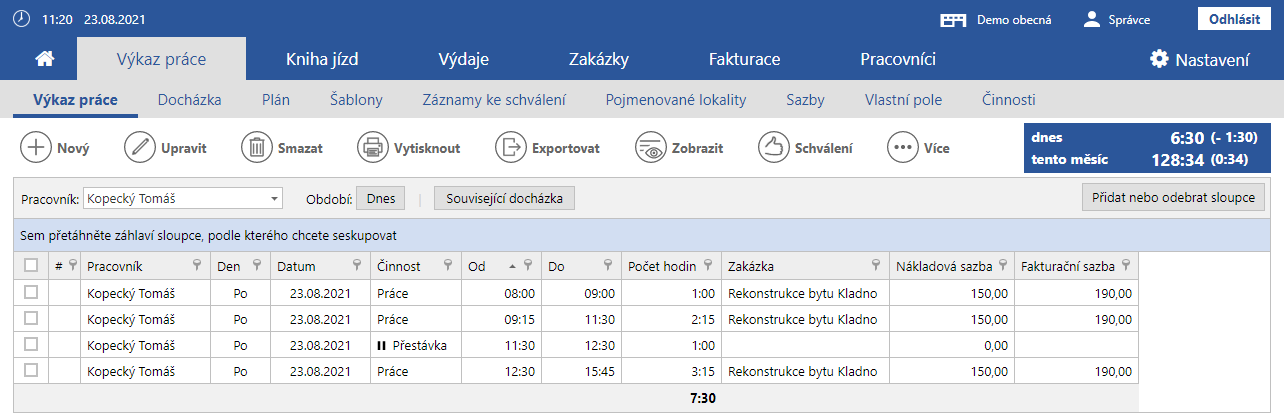
Exportovat "Vyhodnocení výkazu práce"
Obsahuje následující tabulky pro vyhodnocení: detailní přehledová tabulka, denní výkaz práce, měsíční výkaz práce, přehledová tabulka zakázek, odpracováno dle pracovníků.
Nový záznam
Na tomto formuláři se vybírá, jakého pracovníka se záznam týká, co pracovník dělal za činnost, od kdy, do kdy jí vykonával a kde jí vykonával. Alternativní možností je zapsat do záznamu celkový čas, který pracovník činností strávil. Rozšiřující funkcí je zadat stejný záznam do více dní současně. Pro větší variabilitu možností záznamu, jsou k dispozici vlastní pole.
Poslední část, kterou formulář zahrnuje je možnost určit, kvůli jaké zakázce pracovník činnost vykonával, jak finančně nákladné využití tohoto pracovníka bylo, jestli bude práce fakturována zákazníkovi a případně kolik bude za práci fakturováno.
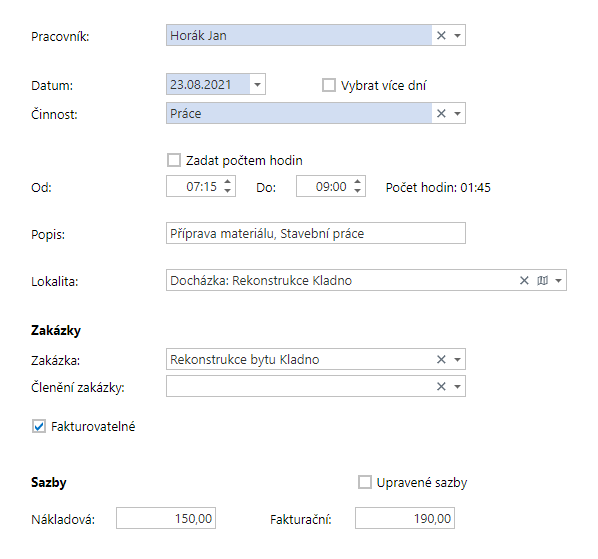
Více informací k zadání nového záznamu o vykonané práci
| Část | Popis |
|---|---|
| Pracovník | Zde se provádí výběr pracovníka, ke kterému se pracovní záznam bude vztahovat. Přidávat pracovníky, upravovat jejich nastavení, či je z účtu odstraňovat, lze v části Pracovníci.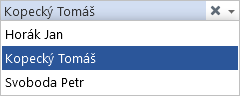 |
| Datum | Výběr data, do kterého bude zapsán tento záznam docházky. |
| Vybrat více dní | Je-li zaškrtnuto, pole „Datum“ umožní v kalendáři vybrat více dní. Jakmile je tvorba záznamu dokončena, je stejným způsobem přidán do všech vybraných dní.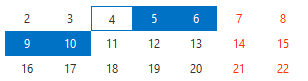 |
| Činnost | Zde se vybírá, jaká činnost bude v rámci tohoto záznamu zapsána. Přidávat činnosti, upravovat jejich nastavení, či je z účtu odstraňovat, lze v části Výkaz práce - Činnosti.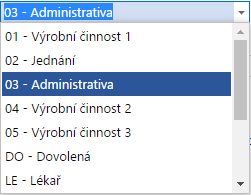 |
| Od, do | Do těchto polí se vyplňuje čas, kdy pracovník s danou činností začal a kdy skončil. Při zadání obou hodnot Výkaz práce zobrazí, kolik času pracovník činností strávil. |
| Zadat počtem hodin | Je-li zaškrtnuto, pole „Od, Do“ se změní na pole „Počet hodin“. V takovémto případě se do záznamu nevyplňuje, v kolik hodin pracovník s činností začal, nýbrž kolik hodin danou činností celkově strávil. |
| Popis | Zde pracovník může zapisovat podrobnější informace různého charakteru, o vykonávané činnosti. |
| Lokalita | Lokalitu lze do záznamu doplnit několika způsoby. Vyhledáním: Po kliknutí na ikonu mapy se otevře možnost vyhledání lokality pomocí přímého zadání adresy, nebo kliknutím do mapy. Výběrem z navštívených: Aplikace si pamatuje již dříve zadané lokality a po kliknutí na rozbalovací šipku v pravé části se tyto lokality nabídnou. Z docházky: Pokud je lokalita, kde se pracovník nacházel v zadaném čase již zapsána v docházce, je tato informace z docházky automaticky převzata. Automatickou lokalizací: Pokud je záznam zadáván z aplikací pro Android, iOS, PC, nebo Terminál, lokalita pracovníka může být ověřována automaticky. Viz Mobilní aplikace a Pevný terminál. Je-li lokalita pojmenovaná, záznam je zapsán s vybraným jménem lokality. Není-li pojmenovaná, je vyplněna adresa. Více v části Výkaz práce - Pojmenované lokality. |
| Zakázka | V tomto místě je určováno, k jaké zakázce se vybraná činnost vztahuje. Přidávat zakázky, upravovat jejich nastavení, či je z účtu odstraňovat, lze v části Zakázky.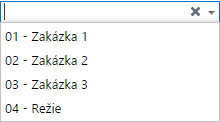 |
| Členění zakázky | V tomto místě je určováno, k jaké části zakázky se vybraná činnost vztahuje. Přidávat rozčlenění zakázek, upravovat jejich nastavení, či je z účtu odstraňovat, lze v části Zakázky - Členění zakázky.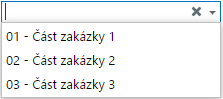 |
| Fakturovatelné | Je-li zaškrtnuto, záznam bude dostupný v agendě Fakurace, kde je možné zařadit jej do podkladu k fakturaci. Zaškrtnutí „fakturovatelné“ je možné přednastavit přímo v nastavení zakázky, ke které se záznam vztahuje. |
| Vlastní pole | Vlastní pole jsou přídavkem pro případy, kdy by nestačilo vyplňování polí, která jsou standardně k dispozici při zapisování výkazu práce. Vlastní pole se přidávají, upravují, či maží v části Výkaz práce - Vlastní pole. |
| Sazby | Zde se zobrazuje a dle nastavení oprávnění případně i dá měnit, jakou hodinovou sazbou je pracovník odměňován za vykonanou práci a jaká hodinová sazba je fakturována zákazníkovi, za hodinu práce na jeho zakázce. Více k základnímu nastavení sazeb v části Výkaz práce - Sazby. Pokud je některá ze sazeb upravena oproti základnímu nastavení pro daného pracovníka, je to vyznačeno zaškrtnutým polem „Upravená sazba“ |
Vytisknout
Po kliknutí na toto tlačítko je k dispozici několik tiskových výstupů.
Tiskové výstupy zahrnují pracovníky a záznamy které byly v tabulce vybrány k zobrazení.
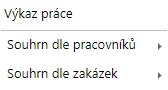
Více informací k tiskovým výstupům
| Tiskový výstup | Popis |
|---|---|
| Výkaz práce | Na výstupech se zobrazují základní údaje o pracovníkem vykonané práci, přehledně rozdělené na jednotlivé dny. Za každého zobrazeného pracovníka bude vytvořen nový pdf list. Mezi listy se dá ve výstupu přepínat. |
| Souhrn dle pracovníků | Tiskový výstup, který je rozčleněn na zakázky. Dle tohoto rozčlenění je dále přehledně zobrazováno, kolik času na dané zakázce strávili jednotlivý pracovníci. Dále také jaká byla pro zaměstnavatele celková nákladnost využití pracovníků na tuto zakázku. Tento výstup je k dispozici ve třech variantách, které se liší především způsobem zobrazení a podrobností.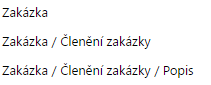 |
| Souhrn dle zakázek | Tiskový výstup, který je rozčleněn na jednotlivé pracovníky. Dle tohoto rozčlenění je přehledně zobrazováno, kolik času daní pracovníci strávili na jednotlivých zakázkách. Dále pak jaká byla pro zaměstnavatele celková nákladovost za práci každého pracovníka, souhrnně za všechny zakázky. Tento výstup je k dispozici ve třech variantách, které se liší především způsobem zobrazení a podrobností.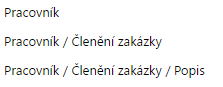 |
Schválení
Využitím tohoto tlačítka je možné záznamy o práci označit jako schválené, zamítnuté, nebo ke schválení. Ke schvalování záznamů primárně slouží samostatná část Záznamy ke schválení, která je k tomuto procesu o něco lépe uzpůsobená, nicméně v případě potřeby lze schválení/zamítnutí zvolit i zde. Výhodou tohoto tlačítka oproti vyhodnocování záznamu v části „Záznamy ke schválení“ je, že lze změnit stav již vyhodnocených záznamů a znovu se rozhodnout, jestli mají být schváleny, zamítnuty, nebo dány do stavu „ke schválení“.
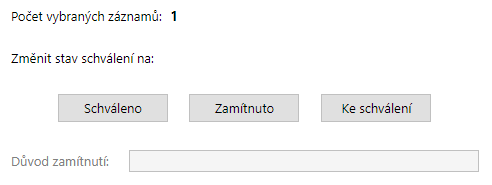
Více informací ke schvalování záznamů
| Stav | Popis |
|---|---|
| Schváleno | Záznamy jsou vyhodnoceny jako „v pořádku“ a schváleny. |
| Zamítnuto | Záznamy jsou vyhodnoceny jako nepravdivé, nekompletní apod., tedy jsou zamítnuty. Při zamítnutí je možné uvést důvod. |
| Ke schválení | Záznamy budou dále čekat na schválení, či zamítnutí. |
Hromadná změna
Funkce umožňuje provést hromadné úpravy více záznamů.
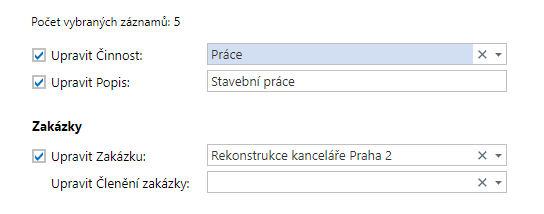
Více informací k hromadné změně
| Stav | Popis |
|---|---|
| Upravit činnost | Zde se vybírá, jaká bude v záznamech zapsána činnost. |
| Upravit popis | Zde lze upravit popis vybraných záznamů. |
| Upravit zakázku | V tomto místě lze změnit zakázku, k jaké se záznamy vztahují. |
| Upravit členění zakázky | V tomto místě lze změnit členění zakázky, k jaké se záznamy vztahují. |
Pracovní prostředí - Informace k ovládání tabulky se záznamy, vysvětlení součtového panelu a popis tlačítek Zobrazit, či Exportovat naleznete v části Základní ovládání.
Nastavení - Možnosti práce ve Výkazu práce jsou ovlivňovány volbami v sekcích Pracovníci a Nastavení.
Propojení s ostatními verzemi - Výkaz práce lze zaznamenávat také pomocí aplikace pro mobilní telefon , či pro PC.